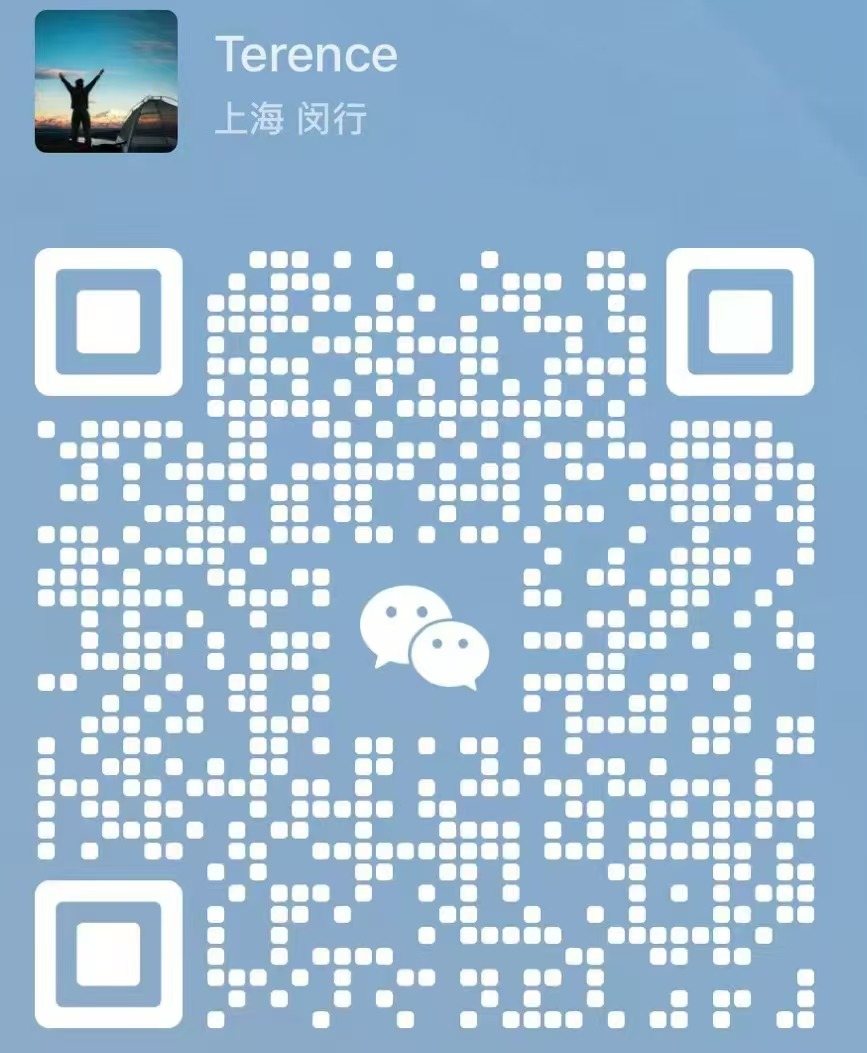应用打包
前言
在 Electron 的开发中,打包升级是非常重要的一个环节,因为在传统的前端开发中是没有升级的概念的,刷新浏览器就是更新,但是客户端程序不一样,它需要持续的迭代和优化,然后将新的功能推送给用户,在这打包升级的开发中,笔者也遇到了很多坑,在这里给大家分享一下。
准备工作
其实也没什么需要准备的,把这个官方的文档搞清楚了,就很好上手了。
关于打包
打包脚本配置
在我们的项目中,前面都是在开发环境开发,现在我们需要把一些打包的配置项准备起来。首先我们要构建开发环境的代码,所以我们需要配置 vite,然后把代码打包构建出来。我们在 script 目录下创建一个build.js,主要目的就是构建我们需要的应用程序的代码。
#!/usr/bin/node
import pkgJson from "../package.json" assert { type: "json" };
import { build } from 'vite'
import { dirname, resolve } from 'path'
import { fileURLToPath } from "url";
const __dirname = fileURLToPath(new URL(".", import.meta.url));
const processArgv = process.argv.splice(2);
const mode = processArgv && processArgv.length > 0 ? processArgv[0] : "production";
const packagesConfigs = [
resolve(__dirname, '../config/vite/main.js'),
resolve(__dirname, '../config/vite/preload.js'),
resolve(__dirname, '../config/vite/render.js'),
resolve(__dirname, '../config/vite/work.js'),
]
// 设置环境变量
process.env.VITE_CURRENT_RUN_MODE = 'render'
// 设置版本号
process.env.VITE_CURRENT_VERSION = pkgJson.version
// 设置mode
process.env.MODE = mode
// 当前运行平台
process.env.VITE_CURRENT_OS = process.platform
const buildByConfig = (configFile) => build({ configFile, mode })
;(async () => {
try {
const totalTimeLabel = 'Total bundling time'
console.time(totalTimeLabel)
for (const packageConfigPath of packagesConfigs) {
if(packageConfigPath.includes('main')) {
process.env.VITE_CURRENT_RUN_MODE = 'main'
}
if(packageConfigPath.includes('render')) {
process.env.VITE_CURRENT_RUN_MODE = 'render'
}
if(packageConfigPath.includes('preload')) {
process.env.VITE_CURRENT_RUN_MODE = 'preload'
}
if(packageConfigPath.includes('work')) {
process.env.VITE_CURRENT_RUN_MODE = 'work'
}
const consoleGroupName = `${dirname(packageConfigPath)}/`
console.group(consoleGroupName)
const timeLabel = 'Bundling time'
console.time(timeLabel)
await buildByConfig(packageConfigPath)
console.timeEnd(timeLabel)
console.groupEnd()
console.log('\n') // Just for pretty print
}
console.timeEnd(totalTimeLabel)
} catch (e) {
console.error(e)
process.exit(1)
}
})()上面的代码主要的作用就是把所有的进程(渲染进程,主进程,work 进程,preload 脚本)进行打包。
然后我们在 package.json 的 script 脚本中加入 "build": "node ./scripts/build",,就可以通过pnpm run build来构建我们的源码了。打包后的源码是为了后面打包 Electron 的应用程序使用。
electron-builder 配置
上面我们虽然完成了源码文件的打包,但是它还不是一个可执行的文应用程序文件,我们需要利用 electron-builder 来构建我们的可执行应用程序,下面就是一个基本的应用配置
const config = {
productName: "ViteReactElectronApp", // 应用程序名称
appId: "mac.vite.react.electron.com", // 应用程序唯一标识
publish: false, // 是否发布到 GitHub 上
copyright: "Copyright © 2023",
asar: false, // 是否将应用程序打包为asar文件
files: ["dist/**", "package.json"], // 将要打包的文件或目录
directories: {
output: "release", // 打包输出目录
buildResources: "buildResources", // 构建资源目录
},
extraResources: {
from: "buildResources", // 额外的静态资源目录
to: "buildResources",
},
mac: {
hardenedRuntime: true, // 是否启用硬化运行时
gatekeeperAssess: false, // 是否允许运行未签名的应用程序
target: ["dmg", "zip"], // 打包的目标类型
entitlements: "./scripts/entitlements.mac.plist", // macOS 应用程序权限配置文件的路径
entitlementsInherit: "./scripts/entitlements.mac.plist", // 操作系统将继承的权限配置文件的路径
identity: "", // 应用程序签名的证书 ID
icon: "./buildResources/icon/icon.icns", // 应用程序图标
bundleVersion: 100, // 应用程序的捆绑版本
extendInfo: {
// 额外的 macOS 应用程序属性
LSUIElement: true, // 启用macOS的无界面模式
SUFeedURL: "", // 升级检查的 URL
SUPublicEDKey: "", // 允许升级的公钥
},
},
dmg: {
backgroundColor: "#ffffff", // 创建 dmg 文件时窗口的背景颜色
window: { width: 540, height: 380 }, // 创建 dmg 文件时窗口大小
icon: "./buildResources/icon/icon.icns", // dmg 文件所带的图标
iconSize: 128, // 图标大小
contents: [
{ x: 410, y: 190, type: "link", path: "/Applications" }, // dmg 文件中的可执行文件路径
{ x: 130, y: 190, type: "file" }, // dmg 文件中的文件路径
],
title: "ViteReactElectronApp", // dmg 文件的标题
},
win: {
icon: "./buildResources/icon/icon.ico", // 可执行文件的图标
target: "nsis", // 打包的目标类型
requestedExecutionLevel: "requireAdministrator", // 请求管理员权限时用的系统口令
verifyUpdateCodeSignature: false, // 是否验证更新时的签名,默认为false
signingHashAlgorithms: [
// 当签署时,使用的摘要算法列表,支持 sha256 和 sha1。默认使用 sha256。
"sha256",
"sha1",
],
rfc3161TimeStampServer: "http://timestamp.digicert.com", // 向 RFC 3161 时间戳服务器注册时使用的 URL。默认情况下,不占用服务。
certificateFile: "", // 打包时所用的证书文件路径
certificatePassword: "", // 打包时所用的证书的密码
},
nsis: {
oneClick: true, // 是否一键安装
language: "2052", // 安装向导语言
perMachine: true, // 是否在每台机器上安装,需要管理员权限
createDesktopShortcut: true, // 是否在桌面上创建快捷方式
createStartMenuShortcut: true, // 是否在开始菜单上创建快捷方式
guid: "ViteReactElectronApp", // 安装程序的 GUID
shortcutName: "ViteReactElectronApp", // 创建快捷方式的名称
artifactName: "ViteReactElectronApp@${version}.${ext}", // 生成安装文件时的文件名
include: "./build/install/installer.nsh", //包含其他脚本文件的路径
},
};
module.exports = config;上面的配置就是一个基础的 electron-builder 的配置,已经给出了相应的注释,这里我们需要注意几个配置项。
- 第一个是 directories 和 extraResources,我们需要这种一下自己的静态资源目录,这个目录就是一些不需要编译,但是程序里面会用到的文件,和渲染进程里面的静态资源目录不太一样,它主要是整个程序应用的静态资源,这些静态资源大部分会被主进程用到,例如 dll,dylib,node 文件等。由于这个配置,我们引用静态资源的地方可能要做下变动,主要是调用底层 dll,dylib,node 的地方需要区分生产和开发环境
src/main/native/index.ts
const resolveBuildResourcesPath = (pathData: string) => {
return import.meta.env.MODE === "dev"
? path.resolve(__dirname, pathData)
: path.resolve(__dirname, `../${pathData}`);
};
const rsNative = require(resolveBuildResourcesPath(
"../../buildResources/rs-native.darwin-x64.node"
));
const sumLib = koffi.load(
resolveBuildResourcesPath("../../buildResources/sum.dylib")
);- 第二个是 mac 下的 identity,这个值就是你的 Apple 证书的名称
- 第三个是 win 下的 certificateFile 和 certificatePassword,这个地方值就是你 windows 证书相关的信息,certificateFile 可用 pfx 格式的,密码也就是你证书的密码。
将上面两步做好之后你就可以配置打包应用的脚步了。
"scripts": {
"dev": "node ./scripts/dev",
"build": "node ./scripts/build",
"compile": "electron-builder build --config electron-builder.config.cjs"
},一些打包注意事项
- 如果你的应用需要使用不用打包的 node_modules 的依赖,如 koffi,你需要将其添加至 package.json 下的 dependencies,不然打包的时候不会打进程序里面,到时候启动生产的应用会报错。
- 如果你感觉打包的时候很慢,大部分情况是因为首次下载 electron 的依赖慢导致的,在 package.json 下添加
"electronDownload": {
"mirror": "<https://npm.taobao.org/mirrors/electron/>"
}即可加快下载速度
- 如果依然无法下载,可以前往https://registry.npmmirror.com/binary.html?path=electron/ 去下载你对应环境的 Electron 版本到你的电脑缓存目录下
mac 为:/Users/xxxxxx/Library/Caches/electron
windows: $LOCALAPPDATA/electron/Cache或~/AppData/Local/electron/Cache/